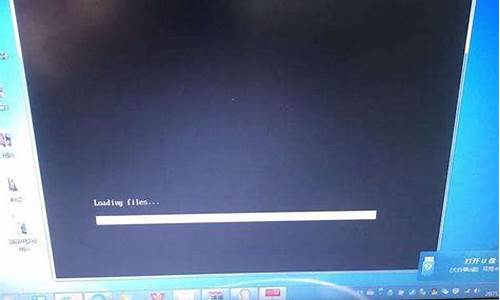电脑系统还原开机黑屏了,电脑系统还原开机黑屏
1.我电脑重置后,黑屏
2.装机重启后卡在了黑屏的界面

电脑黑屏不能操作,但主机运行,电源灯亮,或者操作系统停止在启动界面、系统瘫痪、崩溃、蓝屏的通用修复方法:\x0d\\x0d\第一,尝试修复操作系统:\x0d\\x0d\方法1、开机不断点击F8键,进入系统操作选单(如果是Win8,Win8.1,Win10系统,在看见开机画面后长按电源键关机,短时间内重复三次左右可以进入WinRE {Windows 恢复环境},但有的用户可能需要直接断开电源。这样开机后应该能出现高级恢复的界面了),选“最后一次正确配置”,重启电脑,看能否解决。\x0d\\x0d\方法2、开机不断点击F8键,进入系统操作选单(如果是Win8,Win8.1,Win10系统,在看见开机画面后长按电源键关机,短时间内重复三次左右可以进入WinRE {Windows 恢复环境},但有的用户可能需要直接断开电源。这样开机后应该能出现高级恢复的界面了),然后寻找“安全模式”,并进入“安全模式”,如能成功进入,依次单击“开始”→“所有程序”→“附件”→“系统工具”→“系统还原”,出现“系统还原对话框”,选择“恢复我的计算机到一个较早的时间”。 这样可以用Windows系统自带的系统还原功能,还原到以前能正常开机的时候一个还原点。(如果有的话)\x0d\\x0d\方法3、尝试静电释放处理。关机后将您的电脑电源线及电池拆下;长按开机键(30秒以上),然后尝试重新开机。\x0d\\x0d\方法4、用系统安装光盘或者系统安装U盘,放入光驱或者插入USB接口,重启电脑,进入光盘安装系统状态或者进入U盘安装系统状态,等到启动界面闪过后,不要选安装系统,而是选修复系统,对目前系统进行修复(可能会运行很长时间,2-4小时都可能),耐心等待修复完成,看看是否能解决问题。(本文结尾,详述了:U盘设置为第一启动顺位设备的方法)\x0d\\x0d\如以上4个方法都无效,只能重装系统。\x0d\\x0d\第二,重装系统,安装方法:\x0d\\x0d\建议你用”电脑店超级U盘启动盘制作工具V6.2(UEFI启动体验版)“制作U盘启动盘或者光盘启动盘来安装操作系统。\x0d\为了顺利安装系统,不会中途卡机和当机,你必须先把你的所要安装系统的分区进行格式化,如果硬盘内有一两个系统恢复和保护性分区,它会阻止安装非本机OEM的系统,解决方法:就是彻底删除系统分区,并删除所有恢复性或保护性的小分区(一般大小为100--500M),再安装系统。\x0d\\x0d\最流行的的系统安装方法:用U盘做成系统启动安装盘\x0d\\x0d\具体方法:\x0d\\x0d\准备好一个等于或者大于4GB的U盘,先完成格式化。\x0d\\x0d\a、从电脑店U盘工具官方网站u.diannaodian.com (前面加:http://)-下载”电脑店超级U盘启动盘制作工具V6.1(UEFI启动体验版)“。\x0d\\x0d\b、运行程序之前请尽量关闭杀毒软件和安全类软件(本软件涉及对可移动磁盘的读写操作,部分杀软的误报可能会导致制作失败!)下载完成之后Windows XP系统下直接双击运行即可,Windows Vista或Windows7/8系统请点右键以管理员身份运行。 \x0d\\x0d\U盘启动安装盘的具体制作:\x0d\1. 默认模式:\x0d\\x0d\默认模式1.1:打开主程序,插入U盘/SD卡等可移动设备,在磁盘列表里会自动列出当前电脑中所有的可移动磁盘的盘符、型号、容量等信息。\x0d\\x0d\默认模式1.2:选择你要制作启动的可移动磁盘,启动模式USB-HDD或USB-ZIP可选,默认采用USB-HDD模式。(chs模式主要针对某些不能检测的Bios,一般不需要勾选此项!如果你想把U盘剩余部分转成NTFS格式可以勾选NTFS选项,注意:格式化成NTFS会影响U盘启动部分功能的使用,除非需要存储超过4G的单文件,否则不建议勾选此项!)\x0d\\x0d\默认模式1.3:尽量退出杀毒软件和安全类软件以免制作失败,点击“一键制作启动U盘”按钮,程序会提示是否继续,确认所选U盘无重要数据后点是开始制作.\x0d\(注意:使用电脑店U盘启动盘制作工具2.0以及之前版本制作过的U盘如果制作失败请先执行初始化U盘)\x0d\\x0d\默认模式1.4:制作过程根据电脑配置和U盘芯片的不同耗时长短也不同,请耐心等待。制作完成后正确设置电脑BIOS即可从U盘启动了。为了验证U盘启动制作是否成功,可以运行模拟启动。\x0d\注:模拟启动仅供测试U盘启动是否制作成功,不可用于测试内部DOS和PE系统。\x0d\\x0d\2. ISO模式:\x0d\\x0d\ISO模式2.1:切换到ISO模式或者直接点击主程序左上角的ISO制作,程序会切换到ISO制作界面。\x0d\\x0d\ISO模式2.2:点击“一键制作启动U盘”按钮后程序会在“D:\电脑店ISO\”文件夹下创建DND.ISO镜像。\x0d\\x0d\ISO模式2.3:打开ISO模式的一键制作启动U盘,点击ISO模式里的按钮,按照图中推荐选项进行选择,最后点击写入按钮等待写入完成。(如需刻录光盘,点击“刻录光盘”按钮进行刻录操作!)\x0d\\x0d\注:ISO模式同样支持将Win7或者Win8系统镜像写入U盘做成系统安装盘。\x0d\按以上步骤制作好U盘的系统安装盘,即可安装Win7或者Win8系统了。\x0d\\x0d\小注:\x0d\\x0d\把U盘设置为第一启动顺位设备的方法1:\x0d\开启电脑,根据开机的时候,刚一闪过的第一次开机画面,在屏幕下方显示的白色提示文字,一般是出现“DEL”,那么按下 “del(delete)”键;如果是别的,根据提示可以尝试按F2、F8、F10、F12等等,就可以进入BIOS 。因为各种型号的电脑根据主板的不同,BIOS设置也略有不同,你先在里面菜单里找到带有“BOOT”字样的这一大项,然后进入细项,选择里面的,First Boot:这个的意思就是电脑启动的第一引导驱动,就在这里选择(用上下箭头,或者屏幕下方有英文提示)”USB“字样的设备,然后按F10保存后重新启动,当电脑重启后,里有可以支持的U盘启动盘时,会在屏幕上面显示进入U盘的系统安装界面。\x0d\\x0d\把U盘设置为第一启动顺位设备的方法2:\x0d\开启电脑,根据开机第一个启动画面,在电脑最下方的显示的提示,不停地F9(也可能是F2或者F12),可进入快速启动设备选择项菜单,在菜单里选择:”USB“字样的设备,也可进入U盘启动引导。(进入步骤同方法1)\x0d\\x0d\通过U盘安装系统的过程基本是傻瓜式的,按照系统安装界面的提示步骤一步步执行即可,很简单,亦不在此赘述。)
我电脑重置后,黑屏
笔记本电脑重装系统后黑屏怎么办?
笔记本电脑重装系统后黑屏怎么办?
重启一下,如果还是黑屏的话就只能够用U盘装系统或者系统盘装。
重装系统遇到黑屏的情况,用户可以将电脑硬盘全部格式化,格式化后再分区重建引导,然后重装系统就可以了,若是硬盘无法格式化的话,可以删除硬盘再重新加载硬盘,最后再重新分区重装系统就可以了。
具体解决方法如下:重启电脑,按F8进入带网络的安全模式(如有其他电脑直接进入安全模式就好)。
电脑重装系统后黑屏,有以下几种原因:检查显示器电缆是否牢固插入到主机接口。检查显卡与主板插槽之间的接触是否良好。检查是否为电脑显示器损坏。检查CPU风扇是否运转。
为什么重装电脑后黑屏怎么办
为什么重装电脑后黑屏怎么办
1、如果你的电脑在重装后出现黑屏问题,可能是由以下几个原因引起的:显卡驱动问题:很有可能是因为显卡驱动安装出了问题,导致了黑屏。
2、若电脑依然黑屏,则建议更换主板。系统是否安装软件和更新补丁,如有请卸载更新文件。电脑安装软件后重启正在更新导致黑屏,等待更新完毕即可。可进安全模式修复电脑,如果不能进安全模式,请重新安装系统。
3、重装系统遇到黑屏的情况,用户可以将电脑硬盘全部格式化,格式化后再分区重建引导,然后重装系统就可以了,若是硬盘无法格式化的话,可以删除硬盘再重新加载硬盘,最后再重新分区重装系统就可以了。
系统还原后电脑开机黑屏怎么办?
系统还原后电脑开机黑屏怎么办?
1、使用安装媒体进行修复:如果以上方法都无法解决问题,您可以尝试使用Windows安装媒体进行修复。将安装光盘或USB驱动器插入电脑,进入BIOS设置,将启动顺序更改为从光盘或USB驱动器启动,然后按照屏幕上的指示进行操作。
2、\x0d\开机按F8进入安全模式后再退出,选重启或关机在开机,就可以进入正常模式(修复注册表)。
3、重启电脑,如果能够正常进入系统,说明上次不正常只是偶尔的程序或系统运行错误,无关紧要。
4、电脑开机后黑屏开机进入欢迎屏后突然一闪,黑屏了,而且再无反应,或者是进入桌面后不到一分钟就黑屏。必须进入安全模式以后再重启,才能正常启动。
电脑重装系统后重启电脑直接黑屏怎么办?
电脑重装系统后重启电脑直接黑屏怎么办?
系统还原后黑屏则可能是还原前后的硬件或软件环境发生了改变。建议:按从易到难的原则逐一排查,推荐重装系统,这是最简单快捷的方法,如果重装系统成功也能排除硬件问题的可能。
第一种情况:使用软件重启后,还没有进入GHOST还原阶段就黑屏(蓝色进度条界面就是GHOST),这种情况极少出现,就算出现可能也是线松动导致,当然也有可能是屏幕分辨的问题,分辨率问题客参考百第三种情况。
电脑重装系统后黑屏,有以下几种原因:检查显示器电缆是否牢固插入到主机接口。检查显卡与主板插槽之间的接触是否良好。检查是否为电脑显示器损坏。检查CPU风扇是否运转。
装机重启后卡在了黑屏的界面
1:电脑一键还原之后,停留在开机界面未能成功进入系统,原因可能是系统还原失败或者系统备份文件损坏不能用了,解决方法系统再还原一次试试,还不行就重装系统。
2:系统还原成功,进入系统界面黑屏,这种情况可能有两种原因,第一个原因电脑还原后系统默认设置有问题,解决方法开机按F8,选择高级选项进入下一步选“最近一次的正确配置”回车修复。
3:系统还原成功,进入系统界面黑屏的第二种原因,系统的显卡驱动更有问题,解决方法开机按“F8,进入“安全模式”,在桌面选择计算机——属性——设备管理器——显示适配器——卸载显卡驱动,重启电脑后能正常进入系统就在重装显卡驱动。
电脑重装系统后黑屏开不了机
电脑重装系统后黑屏,有以下几种原因:检查显示器电缆是否牢固插入到主机接口。检查显卡与主板插槽之间的接触是否良好。检查是否为电脑显示器损坏。检查CPU风扇是否运转。
如仍黑屏则建议更换主板。系统是否安装软件和更新补丁,如有请卸载更新文件。电脑安装软件后重启正在更新导致黑屏,等待更新完毕即可。可进安全模式修复电脑,如果不能进安全模式,请重新安装系统。
重装系统后黑屏的情况一:重装系统之后,有些电脑会因为开机启动项没有设置正确,导致电脑开机无法正常读取硬盘系统,导致电脑重装系统之后黑屏,这时候,我们只需要设置营片区的即可解决重装系统后黑屏的情况。
电脑重装系统后开机黑屏解决方法二:首先制作u盘启动盘。...将制作好的U盘工具插到黑屏的电脑,重启电脑反复按u盘启动热键(u盘启动热键可以参考下面的图表)。将计算机设置为U盘启动,即选择usb选项回车即可。
笔记本电脑重装后显示黑屏,可能是。电脑的启动程序。没有安装好,重新安装一遍试试。进入黑屏一般情况下是系统出现问题。可以通过重装系统解决。可按下面的步骤进行系统盘装系统:系统光盘放入光驱里。
为什么重装电脑后黑屏怎么办电脑重装系统后黑屏,有以下几种原因:检查显示器电缆是否牢固插入到主机接口。检查显卡与主板插槽之间的接触是否良好。检查是否为电脑显示器损坏。检查CPU风扇是否运转。
若电脑依然黑屏,则建议更换主板。系统是否安装软件和更新补丁,如有请卸载更新文件。电脑安装软件后重启正在更新导致黑屏,等待更新完毕即可。可进安全模式修复电脑,如果不能进安全模式,请重新安装系统。
重装系统遇到黑屏的情况,用户可以将电脑硬盘全部格式化,格式化后再分区重建引导,然后重装系统就可以了,若是硬盘无法格式化的话,可以删除硬盘再重新加载硬盘,最后再重新分区重装系统就可以了。
电脑重装系统失败后开机黑屏?重装系统的时候,如果安装的显卡驱动不匹配,比如说与品牌机主板产生不兼容的情况,那么就会使电脑开机进入黑屏的状态。
检查显示器电缆是否牢固可靠地插入到主机接口,再检查显卡与主板I/O插槽之间的接触是否良好。如果换另外显示器电脑正常启动,那么原显示器可能损坏。检查CPU风扇是否运转。
电脑重装系统后重启电脑黑屏,可能的原因是:系统没有装好出现漏洞,或者是系统重装之后启动比较慢,会有一段时间是黑屏状态。重装系统之后请耐心等待,第一次开机时间可能会比较长。
笔记本电脑重装后显示黑屏,可能是。电脑的启动程序。没有安装好,重新安装一遍试试。进入黑屏一般情况下是系统出现问题。可以通过重装系统解决。可按下面的步骤进行系统盘装系统:系统光盘放入光驱里。
如果你的电脑近期重装过系统,bios没有设回原来的从硬盘启动,就会遇到这个问题题。解决方法:开机一直按F2进入bios,在bios里找到boot,进入后把第一启动设置为硬盘即可。
电脑重启后,开机在黑屏了,什么都不显示是怎么回事?问题原因:显示器断电。显示器数据线接触不良。主板没有供电。显卡接触不良或损坏。CPU接触不良。内存条接触不良。机器感染CIH病毒。BIOS被破坏性刷新。
)主板有问题:BIOS没电,记不到硬盘信息,如果你的系统日期不正确的话,很可能是这个原因。解决办法:更换BIOS电池,重新进BIOS内检测硬盘。2)IDE线质量不好或插得不牢。
如果显示器和显卡安装牢靠,那么请换一台确认正常的显示器试一试。如果电脑开机黑屏不再出现,那么原因是显示器可能损坏了。再确认风扇是否有问题如果显示器未损坏,请进一步检查CPU风扇是否运转。
可能的原因和解决方法如下:目前造成计算机黑屏的原因主要有两个,一是硬件的故障,二是软件的冲突,而二者的区别主要在于发生黑屏的位置,即是在开机时发生黑屏,还是在正常启动机器后,在使用的过程中出现黑屏。
为什么我电脑开机黑屏重启又没事了每次都是这样通常这种情况有两种可能。
电脑重启后一直黑屏怎么办如果是系统故障的解决方法,有两种,第一种方法是你把电脑关机关机以后重新开机开机的同时,按住你键盘上的f8键,进入高级启动选项。进入高级启动选项以后,从你的高级启动选项里,选择执行最后一次正确配置。
对于普通用户而言,要解决电脑开机黑屏故障的话,唯一能做的就是擦拭内存或显卡的金手指,不过可别小看这个简单的动作,根据坚哥多年研究电脑的经验,至少50%以上的开机黑屏故障都是由于内存或显卡金手指部分氧化造成的。
其它如主板CMOS设置不正确及主板清除CMOS跳线不正确都可引起黑屏故障,这时可对照主板说明更改其设置。
声明:本站所有文章资源内容,如无特殊说明或标注,均为采集网络资源。如若本站内容侵犯了原著者的合法权益,可联系本站删除。